- Cùng một bản Linux có thể cài trên máy có cấu hình mạnh yếu khác nhau. Vd: máy mạnh chạy KDE4, máy yếu: Xfce. Các ứng dụng khác như OpenOffice vẫn giống nhau. Do đó với máy yếu vẫn dùng được hệ điều hành mới nhất, chỉ kém đẹp hơn máy mạnh.
- Cùng trên một máy có thể log in vào các môi trường khác nhau. Vd: lúc cần làm việc nhanh dùng GNOME hoặc Xfce, lúc thong thả dùng KDE4 cho đẹp. Trong màn hình log in, nhấn vào icon dưới đáy màn hình đó để chọn.
Trước đây, thực hiện điều sau hơi khó vì mỗi môi trường lại có một bộ gõ tiếng Việt khác nhau: KDE dùng x-unikey, GNOME dùng xvnkb. Nay thống nhất được bộ gõ scim thì không còn là vấn đề nữa.
Nguyên một việc này cũng cho thấy cái tự do phóng khoáng của PMNM hơn hẳn Windows như thế nào.
(Ví dụ cách cài: với Mandriva 2009, mở Software Management, chọn Meta package, bên dưới mục Graphic Desktop chọn môi trường nào cài thêm tùy ý, sau đó cài gói ví dụ task-gnome-minimal. Các bản Linux khác, tên gói có thể khác: gnome-desktop, ...).
Cài máy ảo lên Windows rồi cài Linux lên máy ảo cũng không còn là cái gì mới nữa. Điều dưới đây mới là mới:
Phiên bản KDE 4.2 mới nhất vừa ra đời 27/1/2009 có thể cài và chạy được trên Windows, MacOS (bản thử nghiệm) và sắp tới sẽ chạy trên OpenSolaris, FreeBSD.
Trong Windows (từ 2000 đến Vista), tải chương trình Installer (kdewin-installer-gui-latest.exe) tại đây. Sau đó cho chạy file nói trên và theo các màn hình hướng dẫn tùy chọn các chương trình để tải về tự động cài (khoảng vài chục MB). Sau khi cài xong, các chương trình KDE sẽ xuất hiện trong menu Start, nhấn vào chạy trực tiếp trên Windows (không phải qua máy ảo) như chương trình Windows thông thường (tuy hơi chậm), .
Màn hình ví dụ:
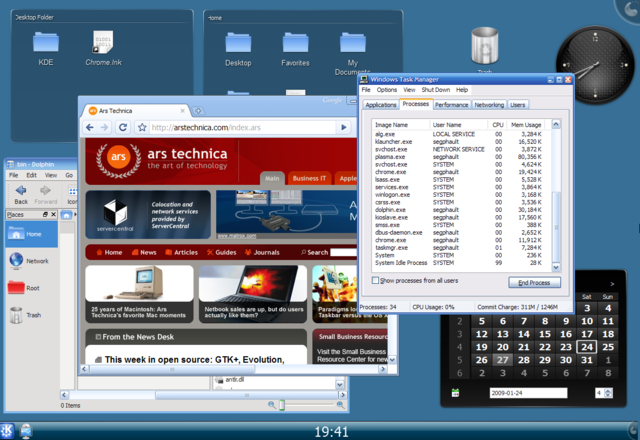
Chú ý là trên màn hình này chỉ có Windows Task Manager là của Windows. Còn lại panel, desktop, trình quản lý file Dolphin, các widget (đồng hồ, lịch, folder view...) đều của KDE. Bên dưới nó là Windows!
Hướng dẫn chi tiết xem thêm tại đây.
Tôi đã thử, gõ được tiếng Việt bằng unikey for Windows trong KWrite.
2 comments:
Mấy ngày qua tôi liên tục dow về các phiên bản của linux mint,dow mirro và cả torren nhưng không chạy được trên máy ảo vmware.Vậy bạn nào biết xin chỉ giúp vì tôi đang cần gấp
Chỉ cần download rồi kiểm tra md5 là được mà. Nếu md5 cho trên mạng trùng với md5 của file tải về là được.
Cũng còn một nguyên nhân nữa là ổ ghi CD bị lỗi. Thử ghi bằng ổ khác xem sao. Khi ghi nhớ chọn chế độ kiểm tra lại sau khi ghi.
Cẩn thận nữa thì cài trực tiếp vào ổ cứng để kiểm tra (trích ra lấy 5GB và swap 1GB là thừa đủ. Windows vẫn nguyên).
Nếu các cách trên đều được thì chỉ còn do cách cài vào vmware.
Tôi không cài vào máy ảo bao giờ. Hình như còn có cách cài vào Windows bằng wubi.
Post a Comment